- 主页
- 使用Web服务
- 登录Web服务(验证)
- 查看上传的图像和动画
字号
- 小
- 中
- 大
查看上传的图像和动画
您可以在[Web]工作区中显示Web服务上保存的图像和动画,以及检查文件的更新。另外,您也可以使用[Web]菜单下载Web服务的相册。
- 单击[Web]改变工作区。
- 在[导航]板块上单击Web服务名称或相册名称。
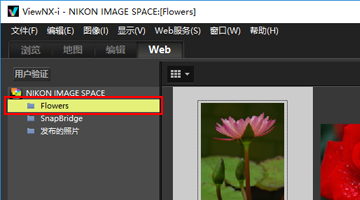 单击Web服务名称时,上传到所选Web服务的所有图像将显示为缩略图。如果[导航]板块上显示了Web服务名称和相册名称,表示已经登录到Web服务。如果仅显示Web服务名称而未显示相册名称,表示已经登出Web服务。您可以通过单击[用户验证]树按钮登录到(验证)Web服务。如果文件有任何更新,缩略图右上方会显示
单击Web服务名称时,上传到所选Web服务的所有图像将显示为缩略图。如果[导航]板块上显示了Web服务名称和相册名称,表示已经登录到Web服务。如果仅显示Web服务名称而未显示相册名称,表示已经登出Web服务。您可以通过单击[用户验证]树按钮登录到(验证)Web服务。如果文件有任何更新,缩略图右上方会显示 。
。
- 选择有更新图标的缩略图。
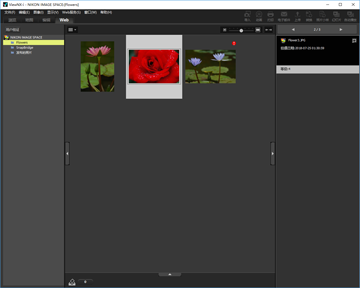 当您选择多个缩略图时,[调整/元数据]板块中不会显示Web服务信息。
当您选择多个缩略图时,[调整/元数据]板块中不会显示Web服务信息。
关于[Web服务]菜单
您可以将工作区改变为[Web],并在[Web服务]菜单中选择以下设置。
- [下载相册...]
- 下载您的[NIKON IMAGE SPACE]相册。
- 如果下载目标中包括有录音的图像文件或“动态快照”文件,录音和动画文件将与图像文件一起下载。
- 对于[NIKON IMAGE SPACE],下载后,在线添加的位置数据等更新信息将不会添加到原文件。
- [清除更新徽章]
- 清除当Web服务上的文件有更新信息时显示的
 ,并恢复无更新(已查看)状态。
,并恢复无更新(已查看)状态。
- [显示原始文件]
- 显示上传到Web服务的文件的原始版本(如果电脑上有)。
- [在Web浏览器中打开网站]
- 打开网络浏览器,并显示Web服务的网站。
- [刷新]
- 清除Web服务的缓存,并且仅显示最新信息。
